用vir-manager创建kvm虚拟机(创建网桥和配置网络等)
virt-manager 应用(带有 libvirt)和软件包提供了一组灵活的工具来管理 Linux 中的虚拟机。它是自由开源的,用于 KVM 虚拟机和其他虚拟机管理程序。
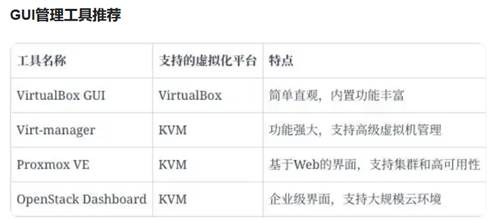
用virt-manager创建虚拟机
要求:
- 两个网口,都采用网桥模式
2 访问主机的文件夹
3 操作系统linux 9
主机操作系统centos9
安装图形界面
dnf install virt-manager
一配置网桥和网络
创建网桥接口
nmcli con add type bridge ifname br_yewu con-name br_yewu
nmcli con add type bridge ifname br_zhuanxian con-name br_zhuanxian
将物理网卡加入网桥(关键步骤) con-name及之后部分可以省略, 会自动命名
nmcli con add type bridge-slave ifname enp1s0f0 master br_yewu
nmcli con add type bridge-slave ifname eno1 master br_zhuanxian
nmcli con modify br0 ipv4.addresses 192.168.1.100/24
nmcli con modify br0 ipv4.gateway 192.168.1.1
nmcli con modify br0 ipv4.dns "8.8.8.8 8.8.4.4"
nmcli con modify br_yewu ipv4.method manual //先设置静态IP,不然此条命令不能生效
nmcli con modify br_zhuanxian ipv4.method manual
如果原来网卡上设置了IP,如果设置网桥后,原来网卡上的IP可能失效,需要把IP设置在网桥上。
nmcli con modify br_yewu bridge.stp no
nmcli con modify br_zhuanxian bridge.stp no
或使用 DHCP
sudo nmcli con modify br0 ipv4.method auto定义也可省略
关闭原物理网卡连接(避免冲突)
nmcli con down "<原物理网卡连接名>"
启用网桥
nmcli con up bridge-slave-enp1s0f0
nmcli con up bridge-slave-eno1 # 启动从属连接:
二 从virt-manager 配置共享文件夹挂载点
从虚拟机访问主机文件夹
主机端准备:
确保主机内核支持 Virtio-FS: bash grep -i virtiofs /boot/config-$(uname -r)
创建要共享的目录(如 /path/to/share)。
配置虚拟机 XML:
关闭虚拟机,在 virt-manager 中右键虚拟机 → Open → XML。
在 <devices> 段添加以下内容: xml <filesystem type='mount' accessmode='passthrough'> <driver type='virtiofs'/> <source dir='/path/to/share'/> <target dir='shared_folder'/> </filesystem>
保存并启动虚拟机。
在 virt-manager 中设置挂载标签
首先,确保你的客户虚拟机已关闭。从 virt-manager GUI 中,选择虚拟机并单击"打开(Open)"以调出控制台设置。
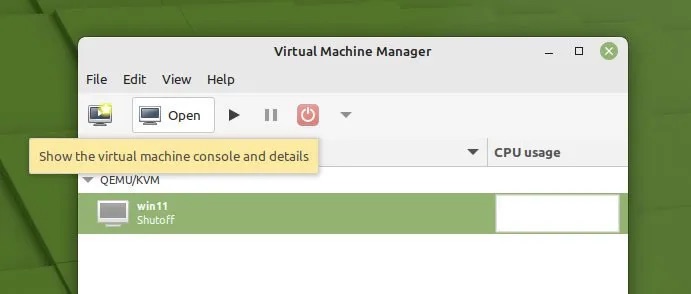
打开控制台设置
单击工具栏中显示虚拟硬件详细信息的图标。然后单击左侧面板上的"内存(Memory)"。
选择选项"启用共享内存(Enable shared memory)"。单击"应用(Apply)"。
确保 XML 在 XML 选项卡中显示 <access mode="shared"/>,如下所示。
- <memoryBacking>
- <source type="memfd"/>
- <access mode="shared"/>
- </memoryBacking>
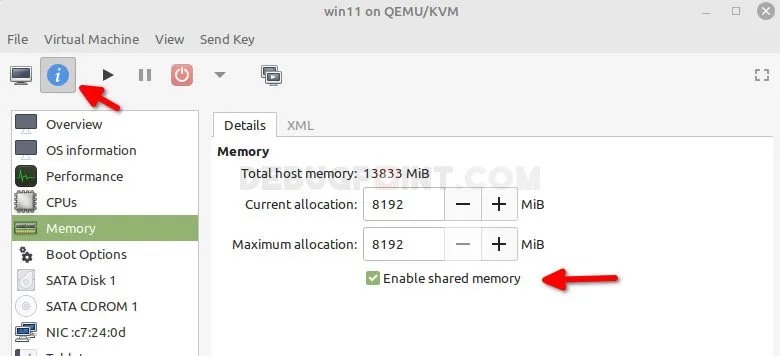
启用共享内存
单击底部的"添加硬件(Add hardware)"。
从添加新硬件窗口的左侧面板中选择"文件系统(Filesystem)"。
然后在详细信息选项卡中选择 "驱动(Driver)" 为 "virtiofs"。单击"浏览(browse) > 浏览本地(browse local)"并从 Linux 系统中选择主机路径。
在"目标路径(Target path)"中,输入你想要的任何名称。它只是一个文件标签,将在挂载过程中使用。目标路径中的此名称将作为 Windows 中的驱动器挂载,即资源管理器中的我的电脑。
我已添加 "linux_pictures" 作为目标挂载标签。
因此,如果我想访问图片文件夹(/home/debugpoint/Pictures),示例设置可能如下:
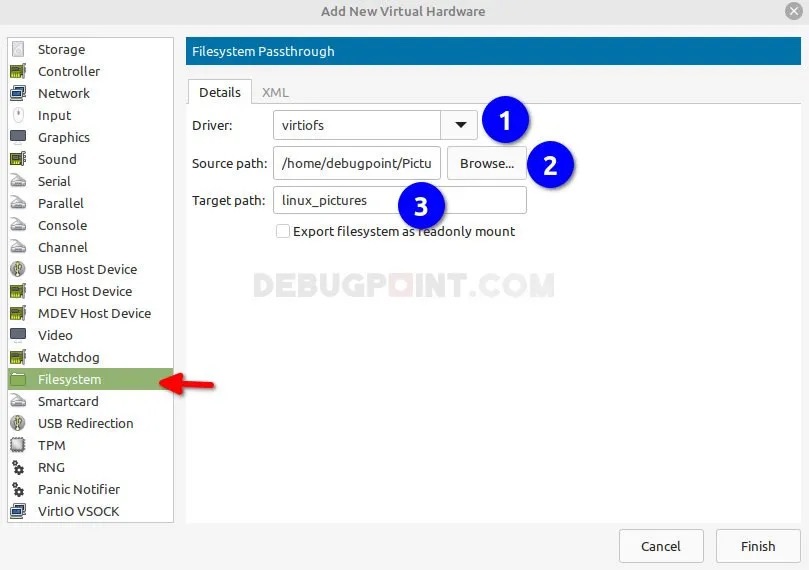
为 Windows 添加文件系统挂载
单击"完成(Finish)"。
上述配置的 XML 设置如下。你可以在 XML 选项卡中找到它。
- <filesystem type="mount" accessmode="passthrough">
- <driver type="virtiofs"/>
- <source dir="/home/debugpoint/Pictures"/>
- <target dir="linux_pictures"/>
- <address type="pci" domain="0x0000" bus="0x05" slot="0x00" function="0x0"/>
- </filesystem>
在 virt-manager 主窗口中,右键单击 Windows 虚拟机,然后单击"运行(Run)"启动虚拟机。如果未显示虚拟机,请单击"显示图形控制台"(工具栏中的监视器图标)。
客户机挂载:
在客户机中挂载共享文件夹: mount -t virtiofs devdata /data/
如需自动挂载,添加到 /etc/fstab:shared_folder /mnt/share virtiofs rw,nofail 0 0